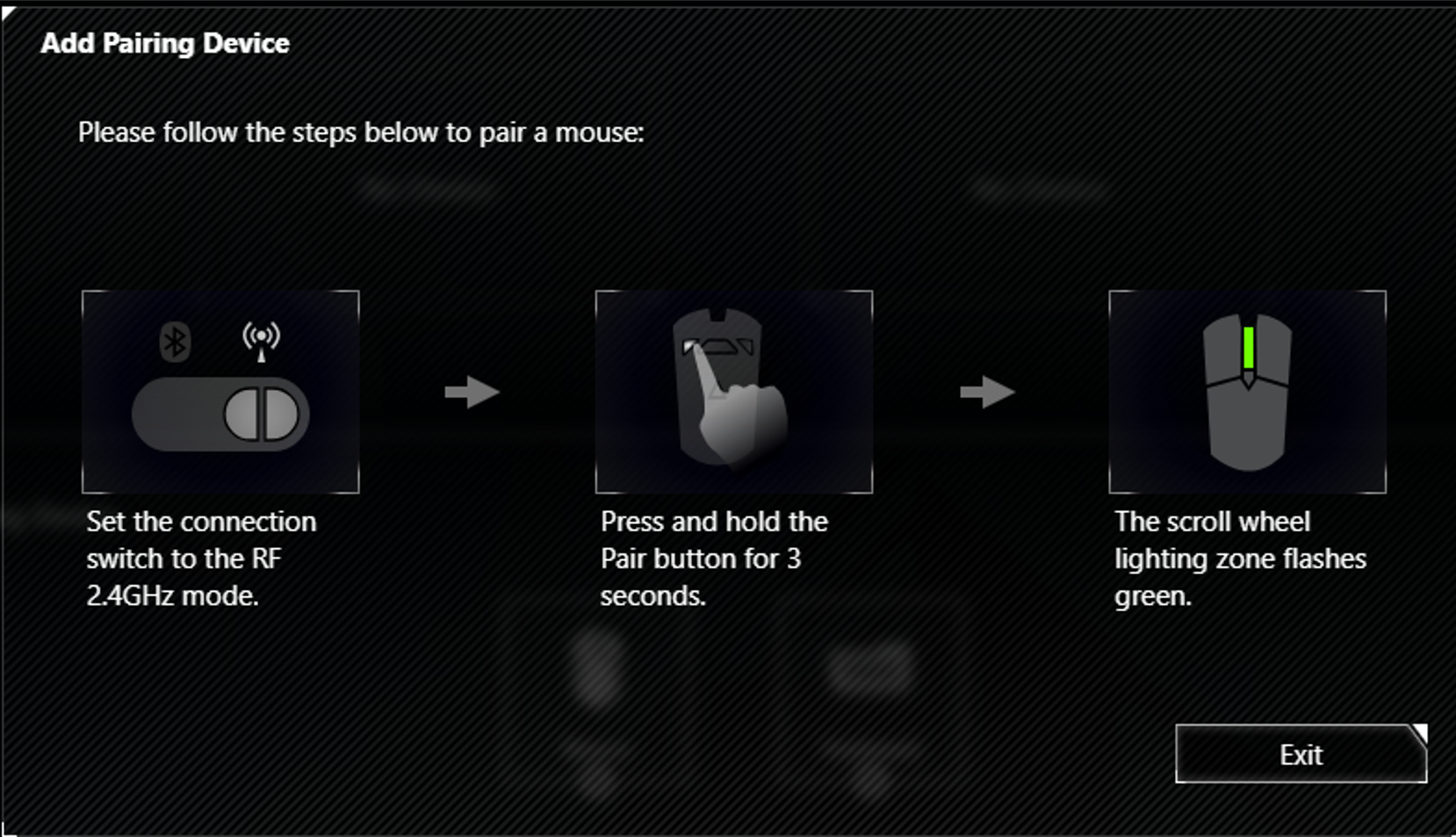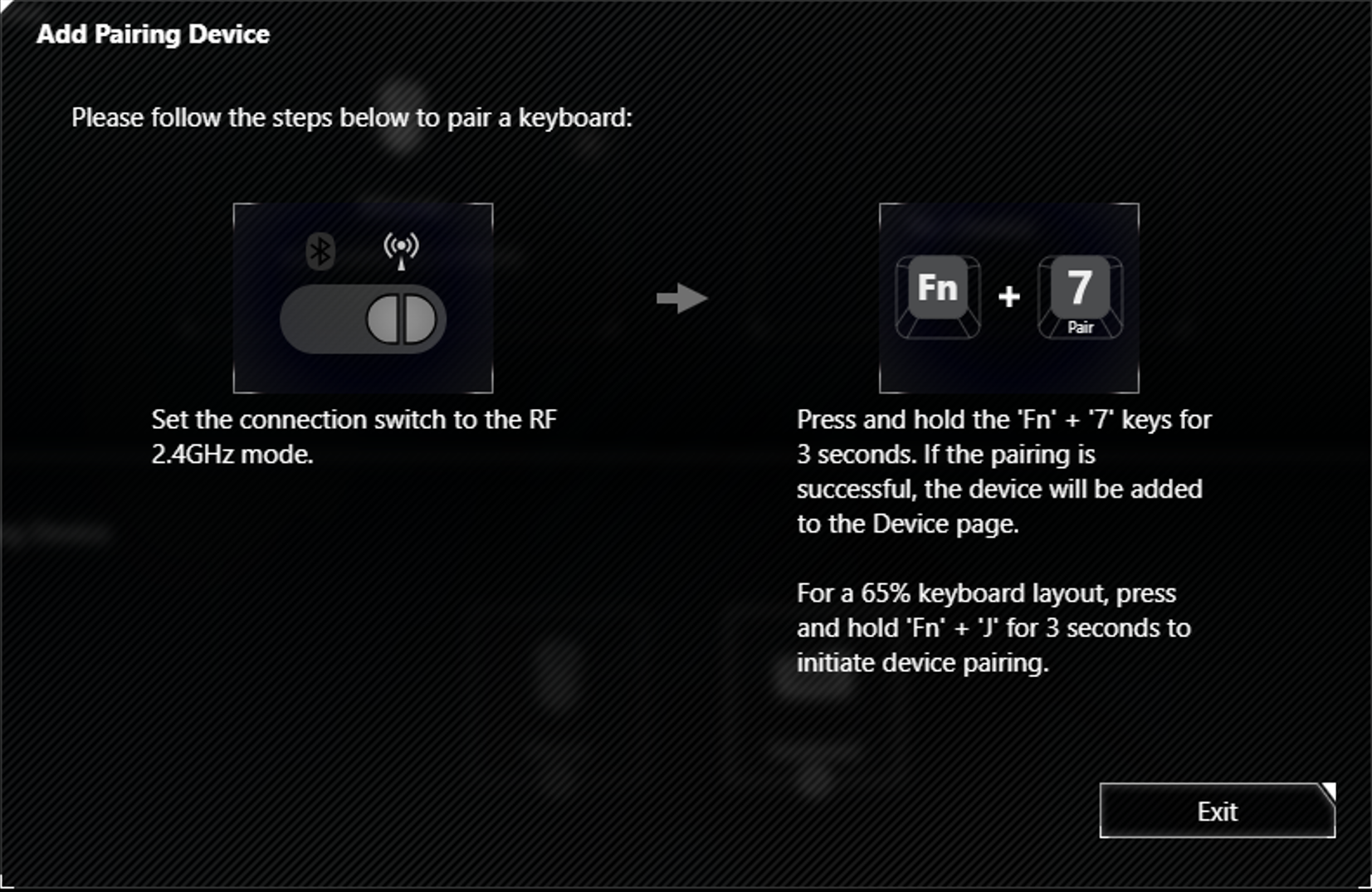[Accessories] เมาส์/คีย์บอร์ดของฉันไม่ทำงานในโหมดไร้สาย RF 2.4G
A. ทำตามขั้นตอนด้านล่างเพื่อตรวจสอบสถานะการจับคู่และจับคู่ดองเกิล/อุปกรณ์อีกครั้ง
1. เสียบดองเกิลและอุปกรณ์พร้อมสายเคเบิลที่แถมมาเข้ากับพีซี
2. เปิด Armoury Crate
3. ไปที่หน้าอุปกรณ์ของ “ROG OMNI RECEIVER”
Device->ROG OMNI RECEIVER

4. ตรวจสอบว่าอุปกรณ์จับคู่กับ ROG OMNI RECEIVER หรือไม่
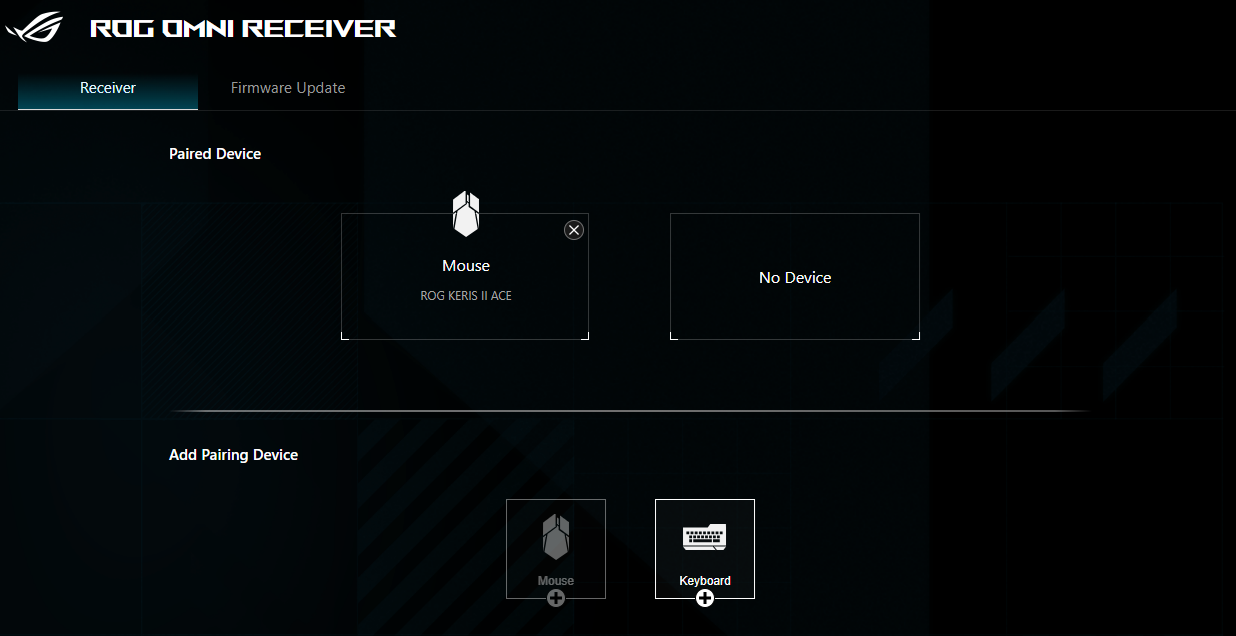
อย่างไรก็ตาม เมื่อจับคู่อุปกรณ์กับ ROG OMNI RECEIVER ใหม่แล้ว การเชื่อมต่อของตัวรับสัญญาณตัวเดิมจะไม่ถูกต้อง หากหน้าจอระบุว่าจับคู่อุปกรณ์แล้ว แต่ไม่สามารถใช้งานได้ เป็นไปได้ว่าอุปกรณ์จับคู่กับตัวรับสัญญาณตัวอื่น เนื่องจากแม้ว่าตัวรับสัญญาณเดิมจะเก็บข้อมูลการจับคู่ไว้ แต่อุปกรณ์จะทำงานได้กับตัวรับสัญญาณที่จับคู่อยู่เท่านั้น โปรดทำตามขั้นตอนด้านล่างเพื่อจับคู่อุปกรณ์อีกครั้ง
5.คลิกปุ่ม  , และทำตามคำแนะนำเพื่อลบข้อมูลการจับคู่
, และทำตามคำแนะนำเพื่อลบข้อมูลการจับคู่
คลิก “Delete”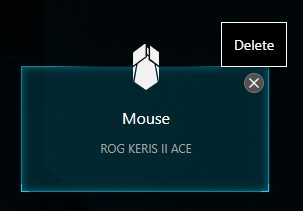
คลิก “Yes”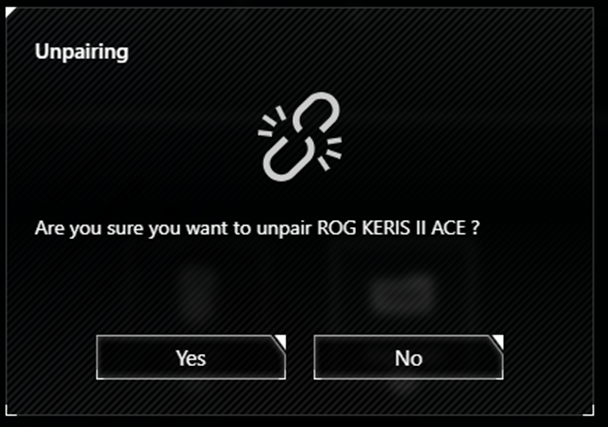
คลิก “OK”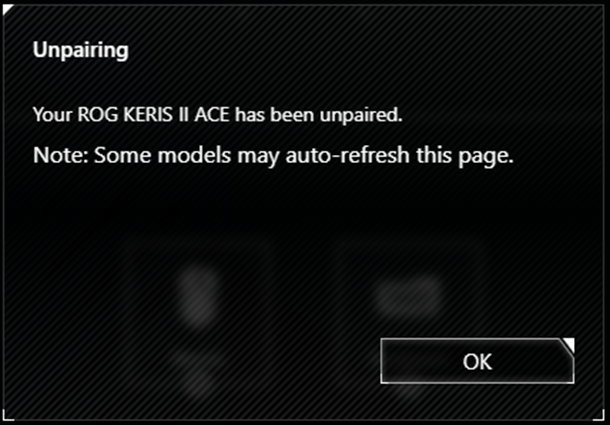
6. ไปที่หน้าอุปกรณ์ของ “ROG OMNI RECEIVER”
Device->ROG OMNI RECEIVER
คลิกปุ่ม + และทำตามคำแนะนำเพื่อสิ้นสุดขั้นตอนการจับคู่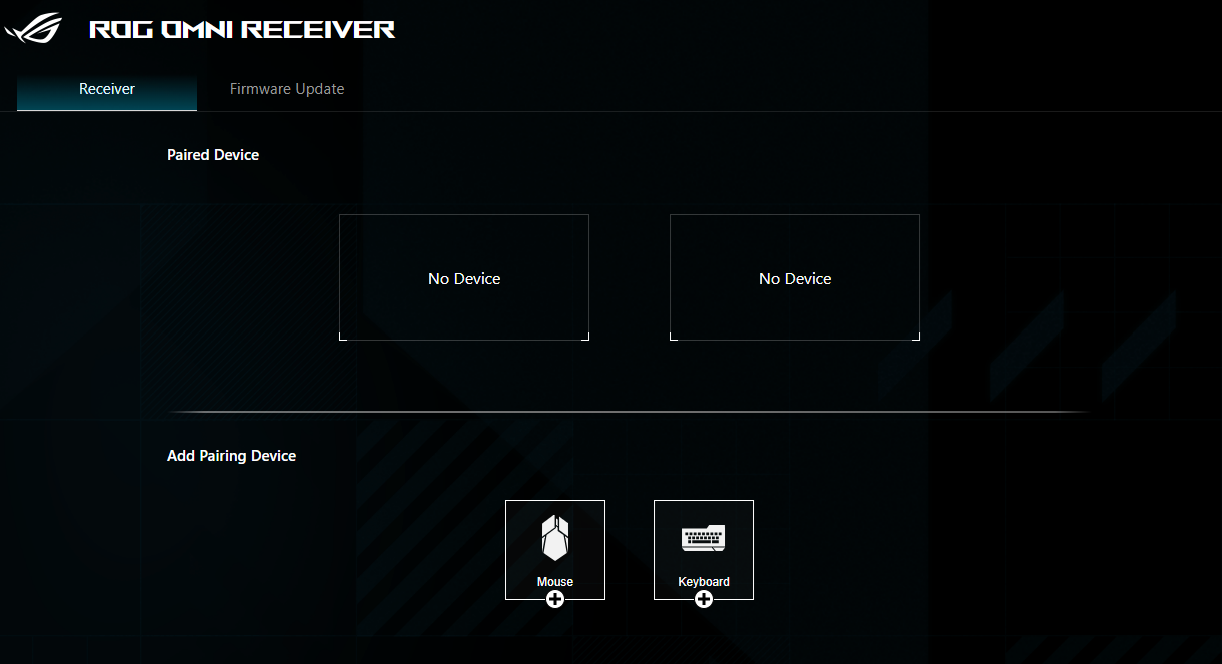
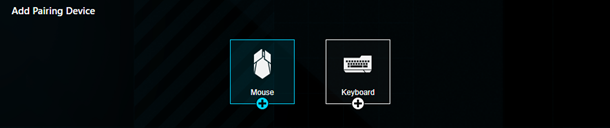
Mouse: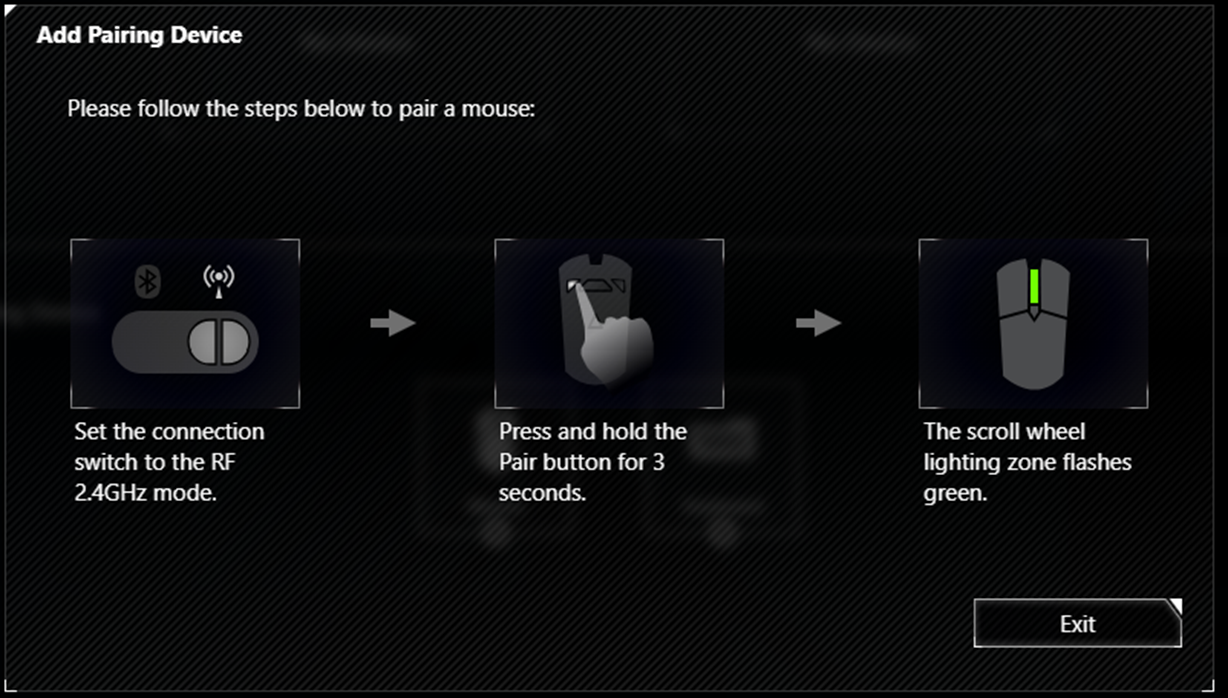
Keyboard:
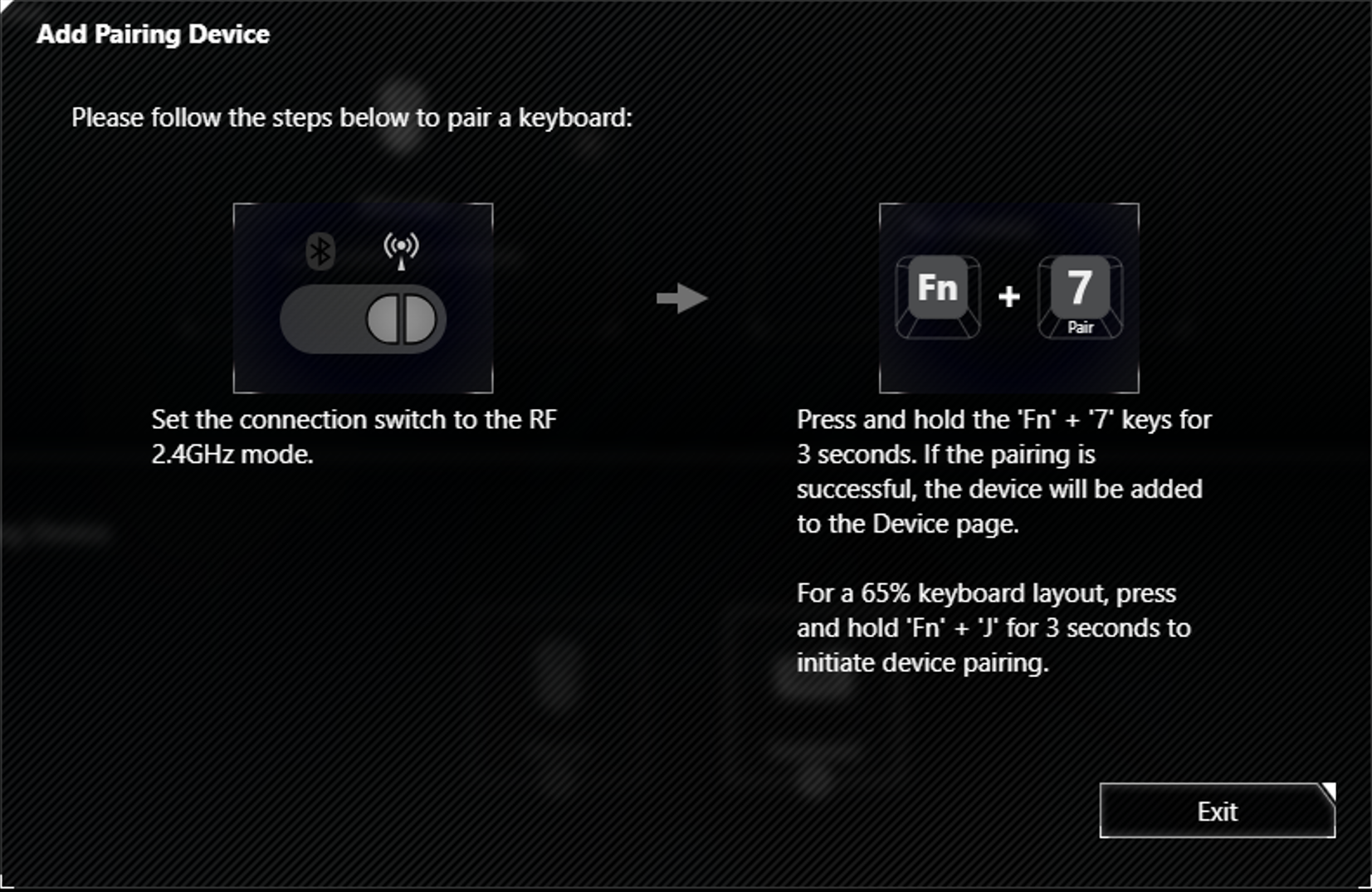
B. หากอุปกรณ์ยังคงไม่ทำงานหลังจากทำตามขั้นตอน A โปรดปฏิบัติตามขั้นตอนด้านล่างเพื่ออัปเดตเฟิร์มแวร์และจับคู่ดองเกิล/อุปกรณ์
1. เสียบดองเกิลและอุปกรณ์พร้อมสายเคเบิลที่แถมมาเข้ากับพีซี
2. เปิด Armoury Crate
Settings – Update Center – Check for Updates
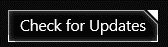
3. อัปเดตเนื้อหาที่เกี่ยวข้องทั้งหมดจาก Armoury Crate
4. ไปที่หน้าอุปกรณ์ของ “ROG OMNI RECEIVER”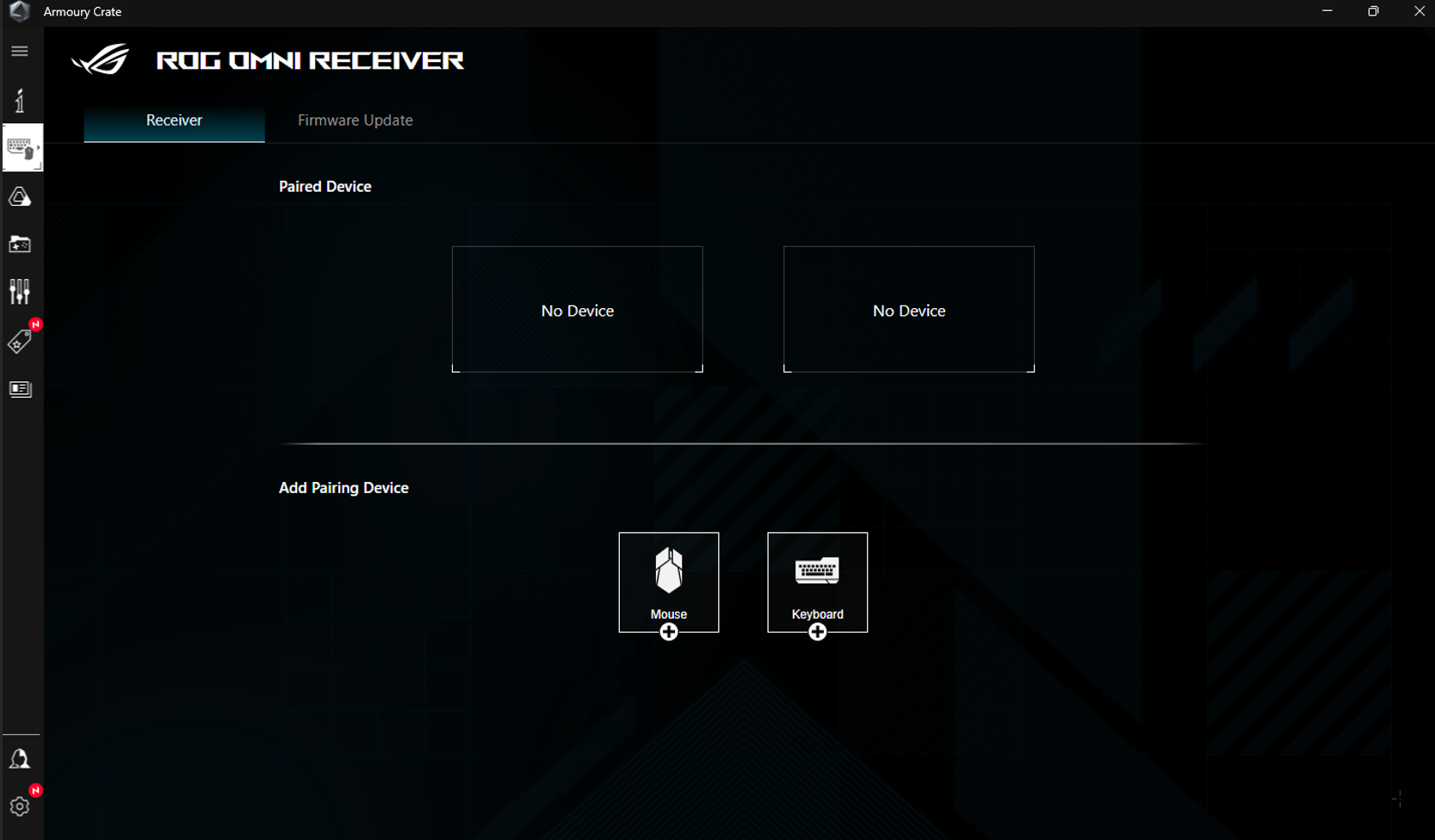
5. กด “ ” และทำตามคำแนะนำเพื่อสิ้นสุดกระบวนการจับคู่
” และทำตามคำแนะนำเพื่อสิ้นสุดกระบวนการจับคู่